Како онемогућити Виндовс 10 телеметрију
Са кршењем података(data breaches) и инфекцијама малвером(malware infections) у порасту, озбиљно схватање приватности ваших података сада је важније него икад. Без адекватне заштите, пуштате податке о себи на сваку веб локацију коју посетите и на сваку апликацију коју инсталирате — чак и на сам Мицрософт(Microsoft) , захваљујући систему телеметрије Виндовс 10 .(Windows 10)
Као део својих напора да помогне у решавању проблема са корисничким искуством оперативног система Виндовс 10 , (Windows 10)Мицрософт(Microsoft) евидентира податке о апликацијама и функцијама које користите, информације о вашем систему, поставке система и још много тога. Ако сте забринути да ли се ови подаци деле, можете да онемогућите телеметрију оперативног система Виндовс 10(Windows 10) пратећи ове кораке.

Шта је Виндовс 10 телеметрија?(What Is Windows 10 Telemetry?)
Виндовс(Windows) 10 није прво издање оперативног система Виндовс(Windows) које прикупља и дели системске податке са самим собом, али Мицрософт(Microsoft) је сигурно повећао количину података које прикупља и дели у овом издању. Телеметрија, како се зове пракса, је начин на који Мицрософт(Microsoft) то ради.
Заједно са вашим општим подешавањима приватности, као што су подаци које Виндовс(Windows) прикупља да би помогао у приказивању реклама или филтрирању садржаја за одрасле, Мицрософт(Microsoft) такође прикупља податке о локацији, информације о вашем коришћењу Виндовс(Windows) -а и друге дијагностичке информације испод хаубе како би помогао у надгледању и решавању проблема(Windows) у милиони рачунара.
Можете видети предности за Мицрософт(Microsoft) , али постоје неке озбиљне бриге о приватности које треба размотрити за стандардног корисника Виндовс(Windows) -а . Мицрософт(Microsoft) је изузетно отежао онемогућавање телеметријских поставки оперативног система Виндовс 10 за кориснике (Windows 10)оперативног система Виндовс 10 (Windows 10) Хоме(Home) , уместо тога дајући корисницима могућност да их ограниче само на прикупљање основних података.

Ако користите Виндовс 10 (Windows 10) Про(Pro) , Ентерприсе(Enterprise) или Едуцатион(Education) , тада можете у потпуности да онемогућите телеметрију тако што ћете уредити регистратор или помоћу уређивача смерница групе(Group Policy Editor) , али ова опција је онемогућена за многе кориснике.
Избор је на вама: можете да оставите телеметрију омогућену и дозволите Мицрософт(Microsoft) - у да прикупља различите делове информација о вама, вашој локацији и вашим активностима. Алтернативно, можете да подесите телеметрију на минимална подешавања (или да је потпуно онемогућите) да бисте прекинули Мицрософт(Microsoft) са активностима прикупљања података и вратили вам контролу.
Како ограничити податке о телеметрији за Виндовс 10(How To Limit Windows 10 Telemetry Data)
Као што смо споменули, Мицрософт(Microsoft) је спречио кориснике оперативног система Виндовс 10 (Windows 10) Хоме(Home) да у потпуности онемогуће податке телеметрије. Ако желите да ограничите дељење телеметријских података, то можете учинити из менија Виндовс подешавања .(Windows Settings)
- Да бисте приступили овом менију, кликните десним тастером миша на мени Старт(Start) и кликните на Подешавања(Settings) . Ово ће учитати мени Подешавања (Settings)оперативног система Виндовс 10(Windows 10) у новом прозору.

- У менију Виндовс подешавања(Windows Settings) кликните на Privacy > Feedback & diagnostics да бисте приступили подешавањима телеметрије.

У одељку Подаци о дијагностици и коришћењу(Diagnostic and usage data) , можете променити различите нивое прикупљања података. У овом тренутку, ово укључује опције за основно прикупљање података(basic data collection) , што ограничава информације које се шаљу Мицрософт(Microsoft) -у тако да обухватају само системске поставке, хардвер и да ли ваш систем ради исправно или не.
Алтернативно, можете одабрати потпуно прикупљање података(full data collection) , које шаље све дијагностичке податке, укључујући податке о веб локацијама које посећујете, апликацијама и функцијама које користите, здравље уређаја и додатне податке о грешкама за решавање проблема.
- Изаберите једну(Select one) од опција у овом менију да бисте изабрали између ових опција. Опција коју одаберете биће одмах примењена.

У будућем издању оперативног система Виндовс 10(Windows 10) , ове поставке ће бити промењене у потребне дијагностичке податке(required diagnostic data ) (да замени основно прикупљање података(basic data collection) ) и опционе дијагностичке податке(optional diagnostic data) (да замени комплетно прикупљање података(full data collection) ). Подешавања би требало да остану иста, али са замењеним називима поставки.
Како довршити онемогућавање телеметрије у издањима Виндовс 10 Про, Ентерприсе и Едуцатион користећи ГПЕдитор(How To Complete Disable Telemetry In Windows 10 Pro, Enterprise and Education Editions Using GPEditor)
Иако то није опција за кориснике оперативног система Виндовс 10 (Windows 10) Хоме(Home) , могуће је онемогућити дељење телеметријских података за кориснике Виндовс 10 (Windows 10) Про(Pro) , Ентерприсе(Enterprise) и Едуцатион(Education) .
Постоје два начина да се ово уради. Можете да промените подешавања телеметрије помоћу уређивача смерница групе(Group Policy Editor) или изменом Виндовс регистра(Windows Registry) помоћу уређивача Виндовс регистратора.
- Да бисте то урадили помоћу уређивача смерница групе(Group Policy Editor) , притисните тастер Windows Key + R да бисте отворили командни оквир Покрени . (Run)Одатле откуцајте гпедит.мсц(gpedit.msc) и кликните на ОК(OK) .

- У уређивачу смерница групе(Group Policy Editor) користите мени са леве стране да бисте приступили Computer Configuration > Administrative Templates > Windows Components > Data Collection and Preview Builds . Листа подешавања ће бити видљива са десне стране — двапут кликните на поставку Дозволи телеметрију .(Allow Telemetry )
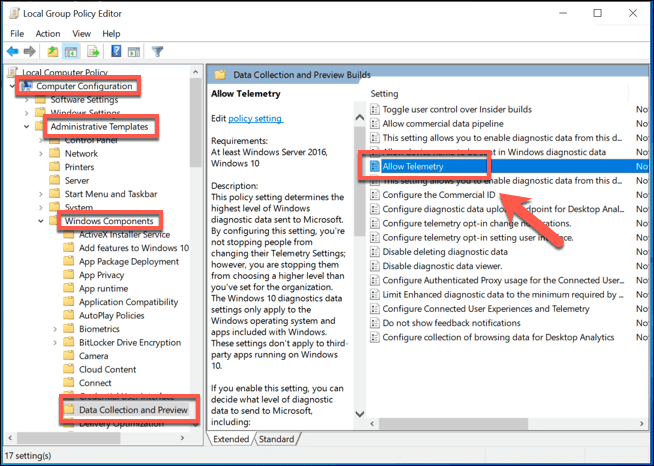
- У прозору Дозволи(Allow Telemetry ) подешавања телеметрије можете да промените подешавања телеметрије. Обавезно(Make) прво кликните на опцију Омогућено(Enabled ) у горњем левом углу да бисте могли да ово конфигуришете овде.

- У оквиру Опције(Options) можете да промените подешавања прикупљања телеметрије. Они се крећу од 0 (онемогућено) до 4 (пуна). Само корисници Ентерприсе(Enterprise) , Про(Pro) и Едуцатион(Education) могу поставити ово на 0 — ако имате ова издања, поставите ово. У супротном, поставите 0 за онемогућавање, 1 за основно или 3 за потпуно. Поставка 2 (побољшана) је постепено уклоњена, тако да ово подешавање може довести до тога да Виндовс(Windows) уместо тога постави вишу поставку.
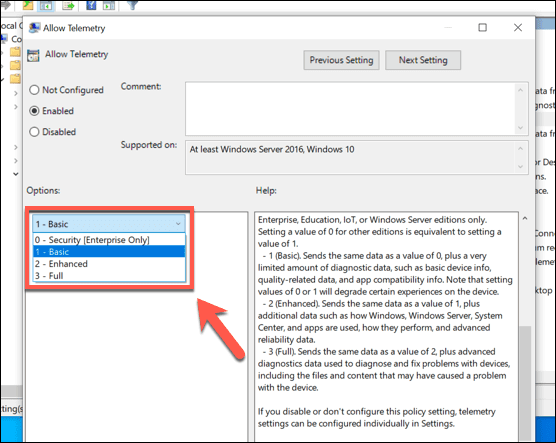
- Када се ваша поставка примени, кликните на ОК(OK ) да бисте сачували. Ово ће применити нова подешавања телеметрије на ваш рачунар.

Како довршити онемогућавање телеметрије у издањима Виндовс 10 Про, Ентерприсе и Едуцатион помоћу уређивача регистра(How To Complete Disable Telemetry In Windows 10 Pro, Enterprise and Education Editions Using Registry Editor)
Ако желите да потпуно онемогућите телеметрију у оперативном систему Виндовс 10 (Windows 10) Про(Pro) , Ентерприсе(Enterprise) или Едуцатион(Education) , можете да користите и Виндовс уређивач регистра(Windows Registry Editor) да бисте то урадили.
Корисници оперативног система Виндовс 10 (Windows 10) Хоме(Home) такође могу ово да ураде да би променили подешавања телеметрије, али ћете моћи само да ограничите прикупљање података, уместо да га потпуно зауставите. За кориснике оперативног система Виндовс 10 (Windows 10) Хоме(Home) , најбоље је да уместо тога користите мени Виндовс 10 (Windows 10) Сеттингс .(Settings)
- Да бисте започели, отворите уређивач регистра(Registry Editor) тако што ћете притиснути тастере Windows Key + R и откуцати регедит(regedit) у командни оквир Покрени(Run) који се отвори. Кликните на ОК(OK) за покретање.
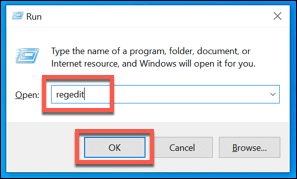
- У прозору Виндовс уређивача регистра(Windows Registry Editor) , користите мени стабла са леве стране да бисте приступили HKEY_LOCAL_MACHINE > SOFTWARE > Policies > Microsoft > Windows > DataCollection . На десној табли кликните десним тастером миша и изаберите опцију New > DWORD (32-bit) Value

- Именујте нову вредност као Дозволи телеметрију(Allow Telemetry) . Када се креира, двапут кликните на вредност да бисте променили вредност.

- У пољу за уређивање ДВорд (32-битне) вредности(edit DWord (32-bit) Value ) унесите вредност у поље Подаци о вредности(Value data) . Оне одговарају вредностима које користи уређивач смерница групе(Group Policy Editor) . Можете одабрати 0 (онемогућено, за кориснике Виндовс 10 (Windows 10) Про(Pro) , Ентерприсе(Enterprise) и Едуцатион(Education) ), 1 (основно прикупљање података, за све кориснике), 2 (за побољшано прикупљање, али се више не користи) или 3 (потпуно прикупљање података). Када направите свој избор, кликните на ОК(OK) да бисте сачували.

Када се вредност измени, поставка телеметрије коју сте изабрали биће активна. У овом тренутку можете затворити уређивач регистра .(Registry Editor)
Заштита ваших података у оперативном систему Виндовс 10(Protecting Your Data On Windows 10)
Ако одлучите да онемогућите Виндовс 10(Windows 10) телеметрију, ограничићете количину персонализоване подршке коју Мицрософт(Microsoft) може понудити да помогне у решавању проблема на које наиђете користећи његов оперативни систем. Међутим, не постоји ризик од онемогућавања телеметрије, па ако желите да ограничите податке који се деле, требало би да их онемогућите.
Наравно, постоје и други начини на које можете да заштитите своје податке док користите Виндовс(Windows) . Прво треба да проверите да ли су ваши подаци компромитовани(data has been compromised) на мрежи и, ако јесте, одмах промените лозинке. Ако сте заиста забринути, размислите о шифровању чврстог диска да бисте имали потпуну контролу над својим подацима.
Related posts
Како онемогућити заштитне мере за ажурирања функција у оперативном систему Виндовс 10
Како користити Нетворк Сниффер Тоол ПктМон.еке у оперативном систему Виндовс 10
Опцију Сакриј траке са алаткама у контекстуалном менију траке задатака у оперативном систему Виндовс 10
Како инсталирати НумПи користећи ПИП на Виндовс 10
Лако покрените датотеке помоћу миЛаунцхер-а за Виндовс 10 рачунаре
Креирајте једноставне белешке помоћу ПеперНоте-а за Виндовс 10
Мицрософт помоћник за удаљену радну површину за Виндовс 10
Како додати безбедно брисање у контекстни мени у оперативном систему Виндовс 10
Енцрипт Царе је бесплатни софтвер за шифровање за Виндовс 10
Бесплатан софтвер за ограничавање батерије за Виндовс 10
Шта је пакет за омогућавање у оперативном систему Виндовс 10
Како приказати глобалну листу интервентних тастера у оперативном систему Виндовс 10
Шта је процес сплвов64.еке у оперативном систему Виндовс 10 и могу ли да га онемогућим?
Шта је Цонтрол Флов Гуард у оперативном систему Виндовс 10 - како да га укључите или искључите
Како пронаћи и заменити текст у бележници у оперативном систему Виндовс 10
Како применити Гоогле СафеСеарцх у Мицрософт Едге-у у оперативном систему Виндовс 10
Најбољи бесплатни софтвер за молекуларно моделирање за Виндовс 10
Како онемогућити аутоматско ажурирање драјвера у оперативном систему Виндовс 10
Омогућите побољшану заштиту од лажирања у Виндовс 10 Хелло Фаце Аутхентицатион
Најбоље бесплатне игре Моунтаин Спортс за Виндовс 10 ПЦ
